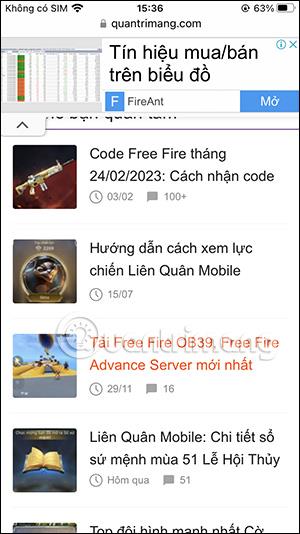Všechny prohlížeče mají funkci záložek pro uživatele, aby si mohli uložit důležitý obsah a v případě potřeby jej znovu přečíst. A s prohlížečem Safari na iPhone máme kromě funkce záložek na Safari také možnost ukládat webové stránky jako HTML. S tímto souborem HTML jej uživatelé mohou používat k mnoha různým účelům. Níže uvedený článek vás provede stahováním webových stránek na iPhone ve formátu HTML.
Pokyny pro stahování webových stránek na iPhone
Krok 1:
Nejprve otevřete Safari a otevřete web jako obvykle. Dále u odkazu na stránku, ze kterého chcete stáhnout soubor HTML , stiskněte a podržte a vyberte odkaz, který chcete stáhnout jako HTML. Dále v zobrazeném rozhraní uživatel klikne na Stáhnout propojený soubor .


Krok 2:
Brzy bude tento web stažen do Safari. Kliknutím na ikonu modré šipky zobrazíte seznam stahování. V tomto okamžiku uživatel v zobrazeném seznamu klikne na Stáhnout .


Krok 3:
Uživatel nyní uvidí všechny soubory stažené do prohlížeče Safari, včetně webu, který jste právě stáhli. Stačí kliknout na název článku a otevřít jej jako HTML .

Krok 4:
V seznamu čtení obsahu, když kliknete na ikonu rozevírací šipky, jak je znázorněno. V důsledku toho máte možnost tento soubor HTML sdílet a v případě potřeby jej vytisknout.


Jak uložit webové stránky na iPhone
Chcete-li uložit webové stránky na iPhone, máme mnoho různých způsobů, jak to udělat. Můžete si je uložit jako záložky, uložit je do seznamu četby nebo přenést webové stránky Safari na obrazovku vašeho iPhonu atd. Tyto možnosti jsou základní operace při procházení webu v prohlížeči Safari.


V závislosti na potřebách každého, kdo si chce web uložit na iPhone, klikněte na každou vhodnou položku.